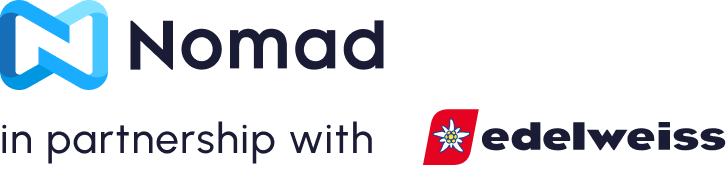eSIM
Comment installer des eSIM sur Google Pixel
Utilisez les fonctionnalités eSIM sur votre téléphone Pixel
Des rumeurs circulent sur ce qui pourrait être inclus (ou supprimé) dans le Google Pixel 8, que Google va révéler dans environ un mois, le 4 octobre. L'une des rumeurs les plus importantes à ce sujet est que Google pourrait suivre les traces d'Apple et supprimer complètement le plateau SIM physique dans certaines régions. Bien que les dernières rumeurs indiquent que la mort complète du plateau SIM physique n'est probablement pas encore en cours, ce n'est probablement qu'une question de temps avant que nous voyions cela se produire.
La suppression complète du plateau SIM physique dans les appareils signifie simplement que nous nous dirigeons tous vers l'adoption de l'eSIM. Voyons donc ce qu'est exactement l'eSIM et comment l'utiliser sur un appareil Google Pixel.

Comprendre la technologie eSIM
L'eSIM, abréviation de « embedded Subscriber Identity Module », est une technologie révolutionnaire qui a transformé la façon dont nous utilisons les cartes SIM dans nos appareils mobiles. Contrairement aux cartes SIM physiques traditionnelles, les eSIM sont des cartes SIM numériques intégrées directement dans le matériel de votre appareil Google Pixel. Cela signifie qu'il n'est pas nécessaire de changer de carte physique lorsque vous changez d'opérateur ou de forfait mobile. Avec une eSIM, vous n'avez plus à vous soucier de perdre ou d'endommager votre carte SIM physique. L'eSIM est intégrée en toute sécurité dans votre appareil, ce qui le rend plus pratique et plus fiable. Si vous souhaitez en savoir plus sur le fonctionnement des eSIM, consultez notre article précédentArticle de blog sur le fonctionnement des eSIMpour en savoir plus.
Mon téléphone Google Pixel prend-il en charge l'eSIM ?
Google est l'une des premières marques à prendre en charge la technologie eSIM dans ses smartphones, et tous les derniers modèles sont équipés de la technologie eSIM. Voici une liste des modèles Google Pixel actuellement connus pour prendre en charge l'eSIM :
- Google Pixel 2 (uniquement les téléphones achetés avec le service Google Fi)
- Google Pixel 2 XL
- Google Pixel 3 (à l'exception des téléphones achetés en Australie, à Taiwan ou au Japon. Les téléphones achetés auprès d'opérateurs américains ou canadiens autres que Spring et Google Fi ne fonctionnent pas avec l'eSIM)
- Google Pixel 3 XL
- Google Pixel 3a (à l'exclusion des téléphones achetés au Japon ou avec le service Verizon ; à l'exclusion des téléphones achetés en Asie du Sud-Est)
- Google Pixel 3a XL
- Google Pixel 4
- Google Pixel 4a
- Google Pixel 4 XL
- Google Pixel 5
- Google Pixel 5a
- Google Pixel 6
- Google Pixel 6a
- Google Pixel 6 Pro
- Google Pixel 7
- Google Pixel 7 Pro
Et bien sûr, nous pouvons nous attendre à ce que le Google Pixel 8 et les modèles suivants soient très certainement équipés du support eSIM.
Cependant, il est également impératif de noter que même si l'appareil lui-même peut prendre en charge la technologie eSIM, tous les opérateurs et opérateurs de télécommunications ne fournissent pas la prise en charge eSIM pour les mêmes appareils. Avant de vous engager à obtenir une eSIM, assurez-vous donc auprès de votre opérateur mobile que votre appareil est pris en charge.
Installer une eSIM sur Google Pixel
Comme pour les autres smartphones, l'installation d'une eSIM sur Google Pixel est simple. Il existe deux méthodes principales pour installer une eSIM sur votre Google Pixel : en scannant un code QR ou en le saisissant manuellement. Il est recommandé de scanner un code QR car c'est beaucoup plus simple, mais les deux méthodes fonctionnent.
Notez que lorsque vous installez votre eSIM, vous devrez disposer d’une connexion Internet stable.
Utilisation du code QR
Pour ajouter une eSIM à l'aide d'un code QR, suivez les étapes ci-dessous :
- Ouvrez l’application Paramètres, puis sélectionnezRéseau et Internet
- Robinet Cartes SIMou sélectionnez le '+' icône à côté.
- Robinet Téléchargez plutôt une carte SIM
- Scannez le code QR qui vous est fourni par votre fournisseur
- Sélectionner Téléchargeret suivez les instructions à l'écran
Utilisation du code d'activation
Pour ajouter une eSIM à l'aide d'un code d'activation, suivez les étapes ci-dessous :
- Ouvrez l’application Paramètres, puis sélectionnezRéseau et Internet
- Robinet Cartes SIMou sélectionnez le '+' icône à côté.
- Robinet Téléchargez plutôt une carte SIM
- Sélectionnez « Utiliser le code d’activation » et suivez les instructions à l’écran.
Utilisation de deux cartes SIM
Si vous possédez un téléphone Pixel 3a ou un téléphone Pixel ultérieur, votre téléphone est doté de la capacité de prendre en chargedouble SIM en utilisant une eSIM. Cela signifie que vous avez la possibilité d'utiliser deux cartes SIM : une carte SIM physique et une eSIM. Vous pourrez utiliser différentes cartes SIM pour différentes actions, telles que la messagerie, les appels ou les données. Cette fonctionnalité est connue sous le nom deDouble SIM double veille (DSDS).
Et si vous possédez un téléphone Pixel 7 ou Pixel 7 Pro, il vous est également possible d'utiliser 2 profils eSIM simultanément. Toutefois, cela dépend de la prise en charge de cette fonction par votre opérateur.
Il est facile de basculer entre les différents profils SIM ou eSIM. Il suffit d'aller surParamètres > Réseau et Internet > Cartes SIM > Votre réseauet définissez votre profil préféré pour chaque action.